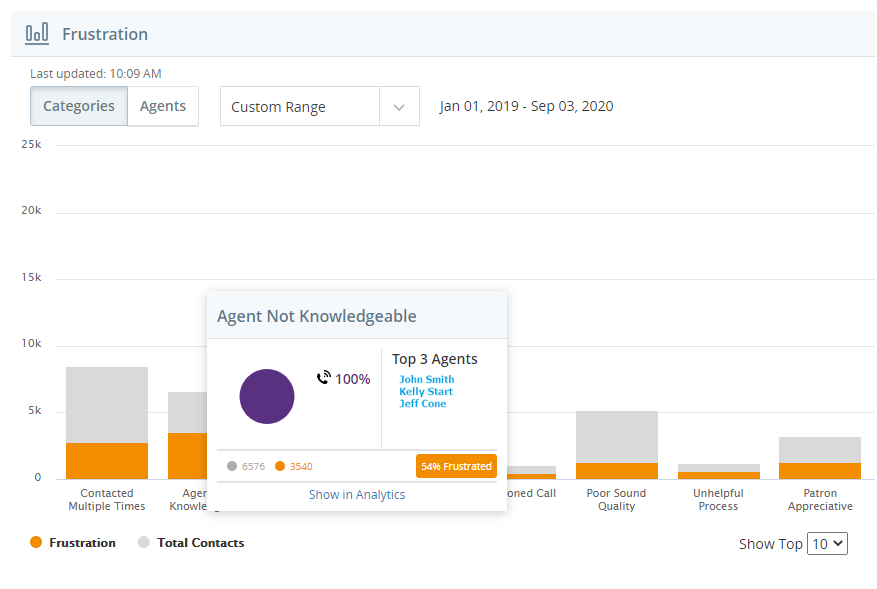更新Interaction Analytics小工具權限
「失望」小工具
「失望」小工具透過一個圖表顯示按類別或客服專員分類的前十個失望聯絡。 在類別視圖中,您可以看到失望互動次數最多的前十個類別。 在客服專員視圖中,您可以看到失望互動次數最多的前十個客服專員。 您可以單擊任意列查看每個通道的失望百分比餅圖、與受挫互動次數最多的類別匹配的前三個客服專員(類別視圖)、與受挫互動次數最多的客服專員匹配的前三個類別(客服專員視圖)、總體和失望計數以及該列的受挫百分比。
修改「失望」小工具
您可以修改「失望聯絡」小工具設定,以變更小工具標題,選擇不同的資料集來檢視失望互動,變更預設視圖,或套用時間段篩選器。 選擇小工具右上角的三個堆疊圓點時,即可存取設定、重置小工具的大小或將其從控制面板中刪除。
變更「失望」小工具的標題
- 點擊小工具右上角的三點圖示。
- 點擊設定。
- 在顯示名稱欄位輸入新的小工具名稱。
- 點擊套用。
為「失望」小工具制定預設視圖
您可在「失望」小工具的「客服專員」和「類別」視圖之間切換。 然而,您可將這兩個視圖指定為在工作區的預設顯示。
- 點擊小工具右上角的三點圖示。
- 點擊設定。
- 在預設視圖欄位,選擇類別或客服專員,指定您想要的預設視圖。
- 點擊套用。
選擇時間段
您可從設定或從小工具的頂部選擇要在小工具中顯示的受挫交互的時間段。
- 點擊小工具右上角的三點圖示。
- 點擊設定。
- 在時間段欄位,選擇您想要檢視的時間段。
- 點擊套用。